
সুচিপত্র:
- লেখক John Day [email protected].
- Public 2024-01-30 07:56.
- সর্বশেষ পরিবর্তিত 2025-01-23 14:36.

এই টিউটোরিয়ালে আপনি ROS ইনস্টল করতে শিখবেন।
রোবট অপারেটিং সিস্টেম (ROS) হল ওপেন সোর্স রোবটিক্স মিডলওয়্যার এবং আপনি এটি ব্যবহার করবেন আপনার Arduino কে নিয়ন্ত্রণ করতে। আপনি যদি আরো শিখতে আগ্রহী হন তাহলে ভিজিট করুন:
সরবরাহ
- লিনাক্স ভিত্তিক ওএস - উবুন্টু 16.04 (জেনিয়াল) প্রধান ওএস বা ভার্চুয়ালবক্সে ইনস্টল করা
- ভার্চুয়ালবক্স (যেকোন সংস্করণ)
- ROS Kinetic Kame
- Arduino IDE
ধাপ 1: ভার্চুয়ালবক্স ইনস্টল করুন
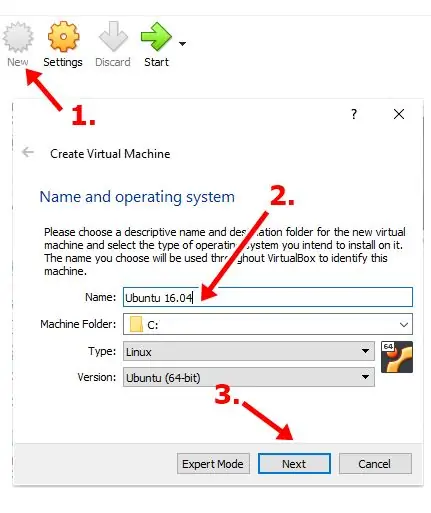
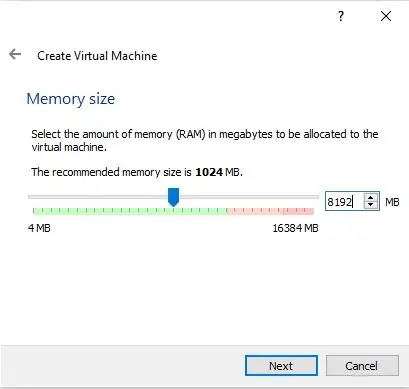
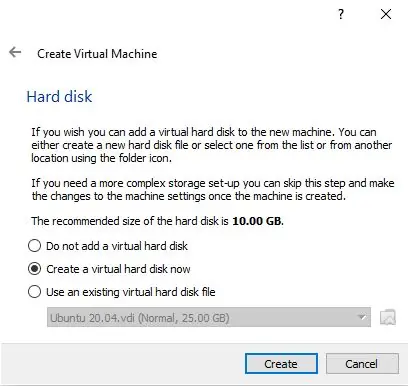
1. www.virtualbox.org এ যান এবং আপনি যে OS ব্যবহার করছেন তার জন্য ভার্চুয়ালবক্সের নতুন সংস্করণ ডাউনলোড করুন
2. ভার্চুয়ালবক্স ইনস্টল করুন
3. উবুন্টু 16.04 (Xenial) ISO ফাইল হিসেবে ডাউনলোড করুন -
প্রস্তাবিত পিসি প্রয়োজনীয়তা:
- 2GHz ডুয়াল কোর প্রসেসর বা তার চেয়ে ভালো
- 2GB সিস্টেম মেমরি
- 25GB ফ্রি হার্ড ড্রাইভ স্পেস
4. ভার্চুয়ালবক্স চালান এবং একটি নতুন ভিএম (ভার্চুয়াল মেশিন) তৈরি করুন
5. অতিথি অপারেটিং সিস্টেমের নাম দিন - উবুন্টু (সংস্করণ)> পরবর্তী ক্লিক করুন [চিত্র 1]
6. অতিথি OS- এর জন্য RAM বরাদ্দ করুন - আপনার পিসিতে আপনার RAM এর অর্ধেক আকার পছন্দনীয় (যেমন 16GB RAM এর জন্য আপনি 8, 192 MB সেট করবেন)> পরবর্তী ক্লিক করুন [চিত্র 2]
7. একটি ভার্চুয়াল হার্ড ডিস্ক তৈরি করুন [চিত্র 3]
8. VDI নির্বাচন করুন> পরবর্তী ক্লিক করুন [চিত্র 4]
9. VD এর ধরন কনফিগার করা (ভার্চুয়াল ডিস্ক)> একটি নির্দিষ্ট আকারের স্টোরেজ নির্বাচন করুন> পরবর্তী [চিত্র 5] ক্লিক করুন
10. যেমনটি বলা হয়েছে যে এটি ন্যূনতম 25 গিগাবাইট খালি জায়গার সুপারিশ করা হয়েছে (আমি অন্তত 30 গিগাবাইট সুপারিশ করছি যে আপনি যে সমস্ত প্রোগ্রাম ব্যবহার করবেন তার জন্য আপনার পর্যাপ্ত জায়গা থাকবে)> পরবর্তী ক্লিক করুন [চিত্র 6]
11. ভার্চুয়াল মেশিন তৈরি করুন
ধাপ 2: ভার্চুয়াল মেশিন কনফিগার করা
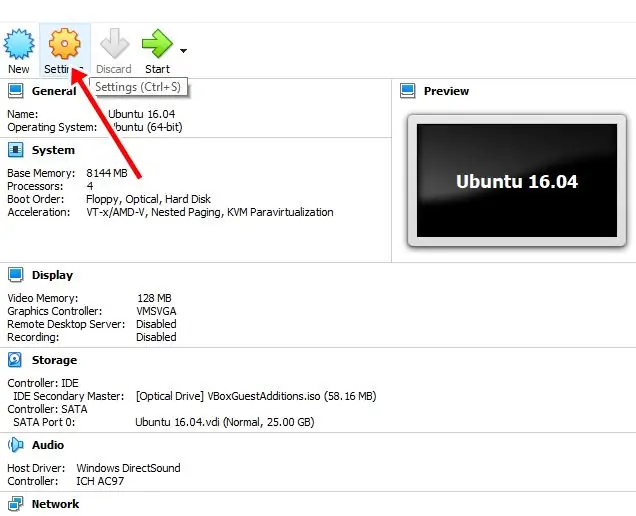
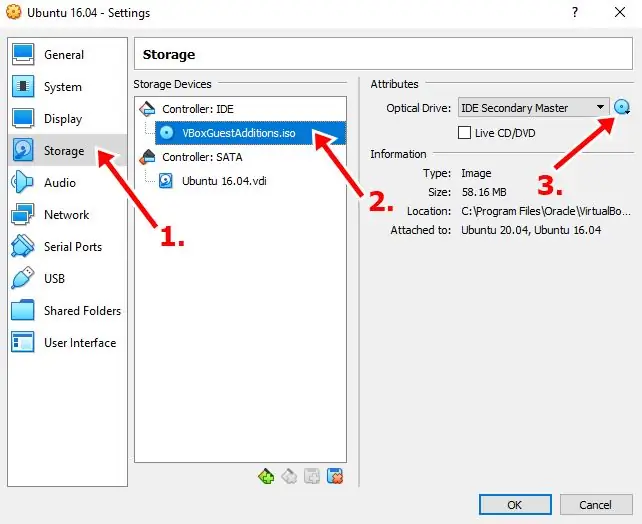
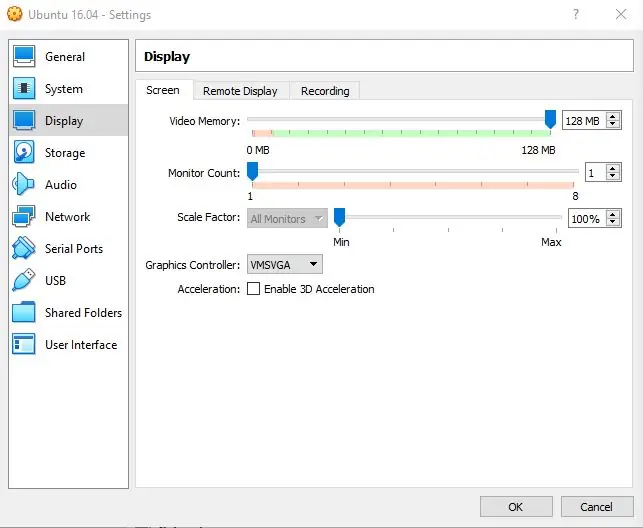
1. সেটিংসে যান [চিত্র 1]
2. বামে স্টোরেজ বিকল্পগুলিতে নেভিগেট করুন
3. কন্ট্রোলার নির্বাচন করুন: আইডিই এবং ডাউনলোড করা উবুন্টু ইমেজ (আইএসও) সন্নিবেশ করান> ওকে ক্লিক করুন [চিত্র 2]
4. ভিডিও কনফিগারেশন কনফিগার করুন> বাম দিকে ডিসপ্লে বিকল্পে নেভিগেট করুন
5. স্ক্রিন ট্যাবে ভিডিও মেমরি সেট করুন সর্বাধিক> ওকে ক্লিক করুন [চিত্র 3]
6. সিস্টেম সেটিংস কনফিগার করুন> বাম দিকে সিস্টেম বিকল্পে নেভিগেট করুন
7. প্রসেসর ট্যাবে প্রসেসর (গুলি) বর্তমানের অর্ধেক সেট করুন> ওকে ক্লিক করুন [চিত্র 4]
:চ্ছিক: ভাগ করা ফোল্ডার কনফিগার করুন> বাম দিকে ভাগ করা ফোল্ডার বিকল্পে নেভিগেট করুন> উইন্ডোর ডান পাশে ফোল্ডার যোগ করুন ক্লিক করুন> আপনি যে ফোল্ডারটি ব্যবহার করতে চান তা নির্বাচন করুন> ওকে ক্লিক করুন [চিত্র 5]
8. আপনি এখন আপনার ভার্চুয়াল মেশিন চালু করার জন্য প্রস্তুত!
ধাপ 3: ভার্চুয়ালবক্সে উবুন্টু বুট করা এবং ইনস্টল করা
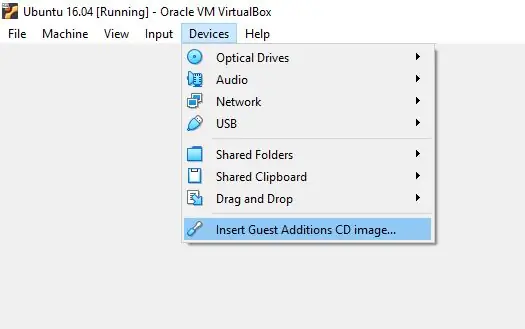
1. যখন ভার্চুয়াল মেশিন বুট হয়, আপনি একটি উইন্ডো পাবেন যা আপনাকে উবুন্টু চেষ্টা করতে বা উবুন্টু ইনস্টল করতে বলবে
2. ইনস্টল করুন উবুন্টু নির্বাচন করুন
3. উবুন্টু ইনস্টল করার নির্বাচন করার পর আপনি পরবর্তী উইন্ডো পাবেন যা আপনাকে উবুন্টু ইনস্টল করার সময় আপডেট ডাউনলোড করতে বা তৃতীয় পক্ষের সফটওয়্যার ইনস্টল করতে বলবে। আপনি ভার্চুয়ালবক্স ব্যবহার করছেন তা বিবেচনা করে, আপনি এটি উপেক্ষা করতে পারেন বা প্রথম বিকল্পটি নির্বাচন করতে পারেন> চালিয়ে যান ক্লিক করুন
4. ইনস্টলেশনের ধরন নির্বাচন করা> প্রথম বিকল্প, ডিস্ক মুছে ফেলুন এবং উবুন্টু ইনস্টল করুন ঠিক আছে কারণ আপনি ভার্চুয়ালবক্সে উবুন্টু ইনস্টল করেছেন> চালিয়ে যান ক্লিক করুন
5. টাইম জোন সেট করুন
6. কীবোর্ড লেআউট সেট করুন
7. লগইন তথ্য সেট করুন (আপনার নাম, ব্যবহারকারীর নাম, পাসওয়ার্ড ইত্যাদি)
8. উবুন্টু এখন ইন্সটল করবে
9. রিবুট করার পরে, আপনি এটি ব্যবহার করতে প্রস্তুত হবেন!
জানা ভাল: কখনও কখনও উবুন্টু এবং ভার্চুয়ালবক্স রেজোলিউশনে একটি সাধারণ সমস্যা হয়। এটি কীভাবে ঠিক করবেন তা এখানে নির্দেশনা দেওয়া হল:
টার্মিনাল খুলুন> টাইপ করুন:
sudo apt-get install virtualbox-guest-dkms virtualbox-guest-utils virtualbox-guest-x11
যদি এটি সমস্যার সমাধান না করে তবে এটি চেষ্টা করুন:
ভার্চুয়ালবক্স ট্যাব বার> ডিভাইস> অতিথি সংযোজন সিডি চিত্র সন্নিবেশ করান … [চিত্র 1]
আপনার ভার্চুয়াল মেশিনটি ধরে রাখা উইন্ডোর ভিতরে আপনি মেনু বিকল্পগুলির একটিতে যেতে পারেন এবং অতিথি সংযোজনগুলি ইনস্টল করতে নির্বাচন করতে পারেন। এটি ভার্চুয়াল মেশিনে একটি সিডি মাউন্ট করবে যেখানে আপনি ইনস্টলেশন স্ক্রিপ্টগুলি চালাতে সক্ষম হবেন। একবার ইনস্টলেশন শেষ হয়ে গেলে এবং উবুন্টু পুনরায় চালু হলে, উবুন্টু আপনার হোস্ট ওএসের স্ক্রিন রেজোলিউশন সনাক্ত করতে এবং স্বয়ংক্রিয়ভাবে সামঞ্জস্য করতে সক্ষম হবে।
ধাপ 4: ROS Kinetic Kame ইনস্টল করুন
আলোচিত হিসাবে, ROS একটি অপারেটিং সিস্টেম নয়, কিন্তু এটি কাজ করার জন্য একটি হোস্ট অপারেটিং সিস্টেমের প্রয়োজন। ROS ইনস্টল করার জন্য উবুন্টু লিনাক্স সবচেয়ে পছন্দের OS।
1. https://wiki.ros.org/ROS/Installation- এ যান
2. ROS Kinetic Kame নির্বাচন করুন
3. আপনার প্ল্যাটফর্ম নির্বাচন করুন (উবুন্টু)
4. আপনি https://wiki.ros.org/kinetic/Installation/Ubuntu- এ স্থানান্তরিত হবেন
5. আপনাকে যা করতে হবে তা হল একটি টার্মিনাল খুলুন এবং সাইটে ইনস্টলেশন ধাপগুলি অনুসরণ করুন
অথবা আপনি এখানে থেকে নির্দেশ অনুসরণ করতে পারেন:
1. টার্মিনাল খুলুন
2. Packages.ros.org থেকে সফটওয়্যার গ্রহণ করতে আপনার কম্পিউটার সেটআপ করুন:
sudo sh -c 'echo "deb https://packages.ros.org/ros/ubuntu $ (lsb_release -sc) main"> /etc/apt/sources.list.d/ros-latest.list'
3. আপনার কী সেট করুন:
sudo apt-key adv --keyserver 'hkp: //keyserver.ubuntu.com: 80' --recv-key C1CF6E31E6BADE8868B172B4F42ED6FBAB17C654
4. নিশ্চিত করুন যে আপনার ডেবিয়ান প্যাকেজ সূচকটি আপ টু ডেট আছে:
sudo apt- আপডেট পান
5. ডেস্কটপ-পূর্ণ ইনস্টল:
sudo apt-get ros-kinetic-desktop-full ইনস্টল করুন
6. পরিবেশ সেটআপ:
echo "source /opt/ros/kinetic/setup.bash" >> ~/.bashrc উৎস ~/.bashrc
7. ROS প্যাকেজ তৈরির জন্য সরঞ্জাম এবং অন্যান্য নির্ভরতা ইনস্টল করতে, চালান:
sudo apt python-rosdep python-rosinstall python-rosinstall-generator python-wstool build-essential ইনস্টল করুন
8. আপনি অনেক ROS সরঞ্জাম ব্যবহার করার আগে, আপনাকে rosdep আরম্ভ করতে হবে:
sudo apt python-rosdep ইনস্টল করুন
sudo rosdep init
rosdep আপডেট
ধাপ 5: Arduino IDE ইনস্টল করুন
1. আপনার উবুন্টুতে সর্বশেষ Arduino সফটওয়্যার ডাউনলোড করুন>
2. আমি লিনাক্স 32 বিট ডাউনলোড করার সুপারিশ করব কারণ 64 বিট কখনও কখনও ভার্চুয়ালবক্স উবুন্টুতে ইনস্টল করতে সমস্যা সৃষ্টি করতে পারে
3. ফাইলটি সংকুচিত এবং আপনাকে এটি একটি উপযুক্ত ফোল্ডারে বের করতে হবে, মনে রাখবেন যে এটি সেখান থেকে কার্যকর করা হবে। (আপনার ডাউনলোড ফোল্ডারে এটি উত্তোলন করা)
4. নিষ্কাশন প্রক্রিয়ার মাধ্যমে তৈরি করা arduino-1.x.x ফোল্ডারটি খুলুন এবং install.sh ফাইলটি স্পট করুন> তার উপর ডান ক্লিক করুন এবং প্রসঙ্গত মেনু থেকে রান ইন টার্মিনাল নির্বাচন করুন।
5. ইনস্টলেশন প্রক্রিয়া দ্রুত শেষ হবে এবং আপনার ডেস্কটপে একটি নতুন আইকন খুঁজে পাওয়া উচিত
6. যদি আপনি প্রাসঙ্গিক মেনু থেকে স্ক্রিপ্ট চালানোর বিকল্প না পান, তাহলে আপনাকে একটি টার্মিনাল উইন্ডো খুলতে হবে এবং arduino-1.x.x ফোল্ডারে যেতে হবে
ls
সিডি ডাউনলোড
cd arduino-1.x.x // x.x. আপনার Arduino এর সংস্করণ
7. কমান্ড টাইপ করুন
./install.sh
8. প্রক্রিয়া শেষ হওয়ার জন্য অপেক্ষা করুন।
9. আপনার ডেস্কটপে একটি নতুন আইকন খুঁজে পাওয়া উচিত
ধাপ 6: ROS লাইব্রেরি সহ
1. আপনাকে প্রথমে একটি ROS ওয়ার্কস্পেস ফোল্ডার তৈরি করতে হবে (সাধারণত, এটি উবুন্টু হোম ফোল্ডারে থাকে)
mkdir -p ~/catkin_ws/src
2. এখন /src ফোল্ডারে যান
cd catkin_ws/src
3. একটি নতুন ROS কর্মক্ষেত্র শুরু করুন
catkin_init_workspace
4. ক্যাটকিন ওয়ার্কস্পেস আরম্ভ করার পরে, আপনি ওয়ার্কস্পেস তৈরি করতে পারেন, /src ফোল্ডার থেকে catkin_ws ফোল্ডারে স্যুইচ করতে পারেন
cat/catkin_ws/src cd..
5. স্থান তৈরি করুন
cat/catkin_ws catkin_make
6. এখন আপনি আপনার catkin_ws ফোল্ডারে src ফাইল ছাড়াও কয়েকটি ফোল্ডার দেখতে পাবেন (src ফোল্ডার যেখানে আমাদের প্যাকেজ রাখা আছে)
7. একটি টার্মিনালে, হোম ফোল্ডারে যান এবং.bashrc ফাইলটি নির্বাচন করুন
সিডি
gedit.bashrc
8..bashrc ফাইলের শেষে ফলোয়িং লাইন যোগ করুন (শেষ লাইনের পরে "source /opt/ros/kinetic/setup.bash")
উৎস cat/catkin_ws/devel/setup.bash
9. আমরা এই ফাইলটি টার্মিনালে সোর্স করি (এই একই লাইন কপি করে টার্মিনালে পেস্ট করুন)
10. এখন যখন আমরা কোন টার্মিনাল ব্যবহার করি, আমরা এই কর্মক্ষেত্রের ভিতরে প্যাকেজটি অ্যাক্সেস করতে পারি
11. স্থানীয়ভাবে এক্সিকিউটেবল টার্গেট তৈরির পর এক্সিকিউটেবল ইনস্টল করার জন্য নিম্নলিখিত কমান্ডটি চালান:
catkin_make ইনস্টল করুন
12. আপনি চালানোর মাধ্যমে Arduino এর জন্য rosserial ইনস্টল করতে পারেন:
sudo apt-get ros-kinetic-rosserial-arduino ইনস্টল করুন
sudo apt-get ros-kinetic-rosserial ইনস্টল করুন
13. নিচের ধাপে, সেই ডিরেক্টরি যেখানে লিনাক্স আরডুইনো পরিবেশ আপনার স্কেচ সংরক্ষণ করে। সাধারণত এটি হোম ডিরেক্টরিতে স্কেচবুক বা আরডুইনো নামে একটি ডিরেক্টরি। যেমন সিডি Ar/আরডুইনো/লাইব্রেরি
সিডি /লাইব্রেরি
rm -rf ros_lib
rosrun rosserial_arduino make_libraries.py।
14. আপনার IDE পুনরায় চালু করার পর, আপনাকে উদাহরণের অধীনে তালিকাভুক্ত ros_lib দেখতে হবে
প্রস্তাবিত:
কিভাবে NOOBS সফটওয়্যার এবং স্মার্টফোন ব্যবহার করে রাস্পবেরি পাইতে রাস্পবিয়ান ওএস ইনস্টল করবেন: 6 ধাপ

কিভাবে NOOBS সফটওয়্যার এবং স্মার্টফোন ব্যবহার করে রাস্পবেরি পাইতে রাস্পবিয়ান ওএস ইনস্টল করবেন: হ্যালো সবাই! আজ এই টিউটোরিয়ালে আমি আপনাকে দেখাবো কিভাবে NOOBS সফটওয়্যার এবং স্মার্টফোন ব্যবহার করে রাস্পবেরি পাইতে রাস্পবিয়ান ওএস ইনস্টল করা যায়
কিভাবে একটি অপারেটিং সিস্টেম ইনস্টল করবেন: 4 টি ধাপ

কিভাবে একটি অপারেটিং সিস্টেম ইনস্টল করবেন: প্রতিটি ক্ষেত্রে, কম্পিউটারের একটি অপারেটিং সিস্টেমের কাজ প্রয়োজন, তাই এখানে আমরা আপনাকে দেখাব কিভাবে স্ক্র্যাচ থেকে নিজেকে ইনস্টল করতে হয়
কিভাবে ম্যাক টার্মিনাল ব্যবহার করবেন, এবং কিভাবে মূল ফাংশন ব্যবহার করবেন: 4 টি ধাপ

কিভাবে ম্যাক টার্মিনাল ব্যবহার করবেন, এবং কী ফাংশন কিভাবে ব্যবহার করবেন: আমরা আপনাকে দেখাব কিভাবে ম্যাক টার্মিনাল খুলতে হয়। আমরা আপনাকে টার্মিনালের মধ্যে কিছু বৈশিষ্ট্যও দেখাব, যেমন ifconfig, ডিরেক্টরি পরিবর্তন করা, ফাইলগুলি অ্যাক্সেস করা এবং arp। Ifconfig আপনাকে আপনার IP ঠিকানা এবং আপনার MAC বিজ্ঞাপন পরীক্ষা করার অনুমতি দেবে
আরডুইনো ন্যানো/মিনি কিভাবে তৈরি করবেন - কিভাবে বুটলোডার বার্ন করবেন: 5 টি ধাপ

আরডুইনো ন্যানো/মিনি কিভাবে তৈরি করবেন | কিভাবে বুটলোডার বার্ন করবেন: এই নির্দেশাবলীতে আমি আপনাকে দেখাব কিভাবে স্ক্র্যাচ থেকে একটি Arduino MINI তৈরি করতে হয়।
কিভাবে একটি SheevaPlug এ Fedora ইনস্টল করবেন এবং একটি SD কার্ড বুট করবেন: 13 টি ধাপ

কিভাবে একটি SheevaPlug এ Fedora ইনস্টল করবেন এবং একটি SD কার্ড বুট করবেন।: আমি Slashdot এ SheevaPlug এ একটি পোস্ট দেখেছি এবং তারপর জনপ্রিয় মেকানিক্সে। এটি একটি আকর্ষণীয় যন্ত্রের মতো মনে হয়েছিল এটি w 2.5w চালায়, কোন ভক্ত নেই, কঠিন অবস্থা এবং মনিটরের প্রয়োজন নেই। বছর ধরে আমি একটি পুরানো CRT
